Batchkonvertierung |
|
Da Fotos verlustfrei abgespeichert werden sollten, wenn man sie irgend wann einmal weiterbearbeiten möchte, sind diese Foto-Dateien im TIFF-Format in einem Verzeichnis Ihrer
Festplatte oder auf einer CD enthalten. Nun wollen Sie einen Teil (oder auch alle) der Fotos für Ihren Reisebericht der Homepage aufbereiten. Um ein einheitliches Rahmenmaß, die gleiche
Komprimierung und das gleiche Format zu erhalten, können Sie in IrfanView das Programm der Batch-Konvertierung starten. |
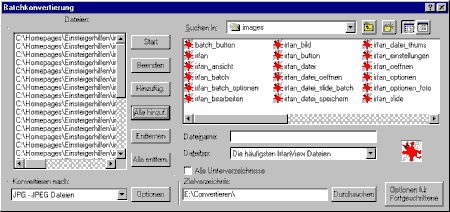 |
|
Nachdem Sie die Dateien ausgewählt und das Zielverzeichnis festgelegt haben, stellen Sie die gewünschte Dateioptionen ein (siehe auch "Speichern"). |
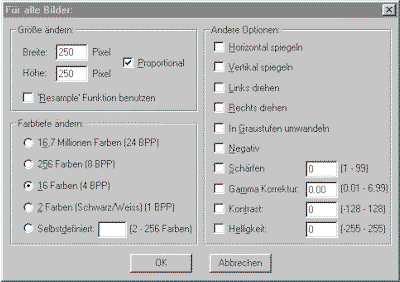 |
|
Wie Ihnen das Dialogfenster weiterhin zeigt, können Sie die Farbtiefe, bei z.B. als TIFF-Dateien abgespeicherten Screenshots, auf 16 Farben reduzieren und ins GIF-Format umwandeln. Es bleiben Ihnen einige Möglichkeiten das Programm mit all seinen Funktionen auszutesten. |